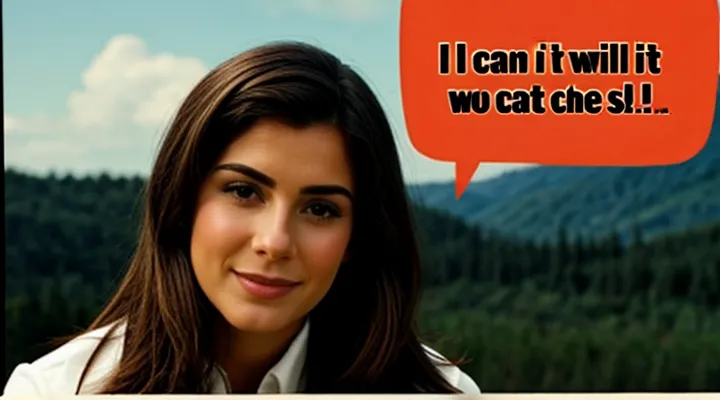Зачем подключать электронную подпись к Госуслугам?
Преимущества использования ЭП на портале
Электронная подпись в системе государственных услуг упрощает взаимодействие с органами власти. Документы подписываются мгновенно, без необходимости посещать офисы и ожидать очередей.
Преимущества применения ЭП на портале:
- Автоматическое формирование юридически значимых файлов, исключающих ошибки ручного ввода.
- Сокращение времени обработки заявок: операции завершаются в считанные секунды.
- Защита данных с помощью криптографических алгоритмов, гарантирующая подлинность и целостность информации.
- Возможность вести работу из любого места, где есть доступ к Интернету, что повышает мобильность пользователей.
- Снижение расходов на бумажные ресурсы и транспортные услуги.
Эти свойства делают электронную подпись эффективным инструментом для взаимодействия с государственными сервисами.
Какие задачи можно решать с помощью ЭП
Подача заявлений
Электронная подпись позволяет отправлять заявления через портал государственных услуг без посещения офисов. После привязки подписи к личному кабинету пользователь получает возможность подписывать документы в режиме онлайн.
Для начала необходимо:
- получить сертификат ЭЦП у аккредитованного удостоверяющего центра;
- установить драйверы и программное обеспечение, совместимое с браузером;
- выполнить проверку сертификата в личном кабинете, убедившись в его активном статусе.
Процесс подачи заявления выглядит так:
- войти в личный кабинет на портале государственных услуг;
- выбрать нужную услугу и открыть форму заявления;
- заполнить обязательные поля, прикрепить требуемые файлы;
- нажать кнопку «Подписать» - система предложит выбрать установленный сертификат;
- подтвердить подпись вводом пароля или кода из токена;
- отправить заявление, дождаться подтверждения о приёме.
После отправки система формирует электронный акт о получении, который сохраняется в разделе «Мои документы». Для корректной работы подписи необходимо следить за сроком действия сертификата, регулярно обновлять пароль и использовать актуальные версии браузера.
Эти действия обеспечивают быстрый и безопасный способ подачи заявлений через государственный портал.
Подписание документов
Электронная подпись позволяет подписывать документы в личном кабинете государственных сервисов без бумажных носителей.
Для работы требуется действующий сертификат, установленный на компьютере или в облаке, совместимый браузер (Chrome, Firefox, Edge) и, при необходимости, драйвер токена.
Процесс подключения подписи к сервису состоит из нескольких шагов:
- Приобрести сертификат у аккредитованного удостоверяющего центра.
- Установить сертификат в хранилище Windows или в облачное приложение.
- Скачать и установить драйвер для USB‑токена, если подпись хранится на устройстве.
- Войти в личный кабинет государственных услуг, открыть раздел «Электронная подпись».
- Добавить сертификат в список доступных, подтвердив пароль.
- При загрузке документа выбрать опцию «Подписать электронно», указать тип подписи (неотзывная, простая) и подтвердить действие.
После подтверждения система автоматически прикрепит к файлу криптографическую метку, обеспечив юридическую силу документа.
Регулярно проверяйте срок действия сертификата и обновляйте драйверы, чтобы избежать прерывания процесса подписания.
Получение услуг в электронном виде
Электронная подпись позволяет получать государственные услуги полностью в цифровом виде, избавляя от визитов в офисы и бумажных документов. После привязки подписи к личному кабинету пользователь получает мгновенный доступ к заявкам, справкам и сертификатам, которые формируются и подписываются автоматически.
Для начала необходимо подтвердить личность в личном кабинете, загрузить сертификат подписи и активировать его в настройках. После этого система распознаёт подпись во всех сервисах, где требуется подтверждение подлинности.
Этапы подключения:
- Войдите в личный кабинет на портале государственных услуг.
- Перейдите в раздел «Электронные подписи» и выберите пункт «Добавить подпись».
- Загрузите файл сертификата (формат .cer или .pfx) и введите пароль, если он установлен.
- Подтвердите действие кодом, полученным по СМС или через мобильное приложение.
- Проверьте статус подписи в списке подключенных сертификатов.
После завершения процедуры все запросы, такие как получение выписок из реестров, оформление лицензий и подача налоговых деклараций, выполняются без бумажных форм. Подписанные документы сохраняются в личном архиве, доступны для скачивания и последующего использования.
Подготовка к подключению электронной подписи
Получение квалифицированной электронной подписи (КЭП)
Выбор удостоверяющего центра
Выбор удостоверяющего центра (УЦ) - ключевой этап при подключении электронной подписи к порталу государственных услуг. От правильного выбора зависит скорость получения сертификата, его совместимость с сервисами Госуслуг и уровень поддержки.
- УЦ обязан иметь лицензию ФСТЭК и быть внесённым в реестр аккредитованных центров. Проверка статуса доступна на официальном сайте ФСТЭК.
- Совместимость сертификата с форматом ГОСТ Р 34.10‑2012 и поддержка форматов PKCS #12 гарантируют корректную работу в личном кабинете.
- Стоимость выпуска и продления сертификата должна соответствовать бюджету организации; цены разных УЦ могут различаться в зависимости от уровня обслуживания.
- Сроки выдачи сертификата варьируются от нескольких часов до нескольких дней; при необходимости срочного получения выбирайте УЦ с опцией ускоренного выпуска.
- Техническая поддержка должна быть доступна 24 часа в сутки, предоставлять консультации по установке и настройке, а также помогать при возникновении ошибок в работе с Госуслугами.
- Репутация УЦ проверяется отзывами клиентов и рейтингами в отраслевых обзорах; предпочтение отдавайте тем, кто имеет длительную историю работы и положительные оценки.
- Возможность получения сертификата в облачном виде упрощает хранение ключей и обеспечивает доступ с разных устройств без риска потери носителя.
- Наличие автоматической интеграции с личным кабинетом Госуслуг через API сокращает ручные действия при авторизации.
После проверки лицензии и реестра, сравнения стоимости, сроков и уровня поддержки, оформляйте заявку в выбранном УЦ, получайте сертификат и импортируйте его в браузер или специальное приложение. Правильный УЦ обеспечивает безошибочную работу подписи в сервисах государственных услуг.
Процесс оформления КЭП
Подключение электронной подписи к системе Госуслуг начинается с оформления квалифицированного электронного сертификата (КЭП). Процедура состоит из нескольких четко определённых этапов.
-
Выбор аккредитованного удостоверяющего центра.
- проверка лицензии и репутации;
- сравнение тарифов и сроков выдачи. -
Подготовка документов.
- паспорт гражданина РФ;
- ИНН (при наличии);
- заявление, заполняемое в электронном виде или на бумаге. -
Подача заявки.
- загрузка сканов документов в личный кабинет УЦ;
- оплата услуги через банковскую карту или онлайн‑перевод;
- подтверждение личности по видеосвязи или в офисе. -
Получение сертификата.
- УЦ генерирует ключевую пару и выдаёт файл сертификата;
- в случае аппаратного токена - получение устройства (смарт‑карты, USB‑токена). -
Установка КЭП на рабочее место.
- импорт сертификата в хранилище браузера или специализированное приложение;
- настройка драйверов токена, если используется аппаратное средство. -
Привязка подписи к аккаунту в Госуслугах.
- вход в личный кабинет портала;
- в разделе «Электронные подписи» добавить новый сертификат;
- подтвердить действие кодом, отправленным в SMS. -
Проверка работоспособности.
- выполнить тестовое подписание любого документа через сервис «Подписать документ»;
- убедиться, что подпись отображается в истории операций.
После завершения всех пунктов электронная подпись будет полностью интегрирована с порталом государственных услуг и готова к использованию при подаче заявлений, подписании договоров и выполнении других официальных действий.
Необходимые документы
Для подключения электронной подписи к сервису Госуслуги требуется собрать определённый пакет документов. Их наличие гарантирует корректную идентификацию пользователя и возможность привязки подписи к личному кабинету.
- Паспорт гражданина РФ (оригинал и копия);
- СНИЛС;
- ИНН (для физических лиц, если он отличается от данных в паспорте);
- Сертификат электронной подписи в формате PKCS#12 (файл .pfx) и пароль к нему;
- Согласие на обработку персональных данных (обычно формируется в личном кабинете);
- При наличии юридического лица - устав, решение о назначении ответственного за электронную подпись и реквизиты организации.
После загрузки всех документов в личный кабинет система автоматически проверит их соответствие требованиям. При успешной верификации подпись будет привязана к аккаунту, и пользователь получит возможность использовать её для оформления заявлений и получения государственных услуг.
Стоимость и сроки
Подключение электронной подписи к порталу государственных услуг требует финансовых вложений и определённого времени. Основные статьи расходов включают:
- Приобретение сертификата квалифицированной электронной подписи (стоимость от 1 500 до 5 000 рублей в зависимости от аккредитованного удостоверяющего центра).
- Плата за обслуживание сертификата (ежегодный тариф от 500 до 1 200 рублей).
- При необходимости - покупка USB‑токена или смарт‑карты (цена от 300 рублей).
- Платные услуги по установке и настройке программного обеспечения (один‑разовый платёж от 200 рублей).
Сроки реализации процесса обычно составляют от 3 до 10 рабочих дней. Последовательность действий выглядит так:
- Выбор удостоверяющего центра и оформление заявки - 1 день.
- Получение сертификата (включая проверку личности) - 2‑4 дня.
- Установка программного обеспечения и драйверов - 0‑1 день.
- Регистрация подписи в личном кабинете госуслуг - 0‑1 день.
Итого, при условии своевременного предоставления документов, весь цикл завершается за одну‑две недели, а общие затраты находятся в диапазоне от 2 500 до 7 500 рублей. Эти параметры позволяют планировать подключение без задержек и непредвиденных расходов.
Установка программного обеспечения для работы с ЭП
КриптоПро CSP
КриптоПро CSP - компонент, обеспечивающий работу электронной подписи в сервисе Госуслуги. Для полноценного взаимодействия с порталом требуется выполнить несколько точных действий.
- Скачайте дистрибутив КриптоПро CSP с официального сайта и запустите установочный файл. Выберите тип установки «Полный», чтобы установить все необходимые модули.
- После завершения установки откройте программу «Крипто‑Про CSP» и импортируйте личный сертификат в хранилище «Личное». При импорте укажите пароль к закрытому ключу.
- Включите поддержку КриптоПро в браузере. Для Chrome и Edge добавьте расширение «Крипто‑Про Browser Plug-in», для Firefox - установите пакет «CryptoPro Firefox Add‑on». Перезапустите браузер.
- Настройте параметры подписи в личном кабинете Госуслуг: укажите тип сертификата (КЭП), выберите хранилище «Windows» и подтвердите использование КриптоПро CSP.
- Проверьте работу подписи, выполнив тестовую подпись в разделе «Электронные документы». При появлении окна подтверждения подписи выберите требуемый сертификат и введите пароль.
Требования к системе: Windows 7/8/10/11, установленный Java Runtime Environment (версия 8 и выше), актуальная версия браузера. При соблюдении перечисленных шагов КриптоПро CSP обеспечивает корректную генерацию и проверку электронной подписи в сервисе Госуслуги.
Другие криптопровайдеры
Другие криптопровайдеры предоставляют альтернативные средства формирования и проверки подписи, совместимые с порталом государственных услуг. Они реализуют стандарты ГОСТ R 34.10‑2012 и позволяют использовать сертификаты, выданные различными удостоверяющими центрами.
- Крипто‑PRO CMS
- Крипто‑ARM CSP
- Термософт CSP
- Крипто‑Про ЭЦП Lite
Для подключения любого из перечисленных провайдеров требуется выполнить последовательные действия:
- Установить выбранный криптопровайдер на компьютер, убедившись в наличии актуального обновления.
- Импортировать в хранилище сертификат подписи, полученный от удостоверяющего центра.
- В настройках браузера (Chrome, Firefox, Edge) указать путь к установленному провайдеру.
- В личном кабинете государственных услуг перейти к разделу «Электронная подпись», выбрать пункт «Подключить новый провайдер» и подтвердить выбор.
- При появлении запроса ввести PIN-код сертификата, после чего система зафиксирует успешное подключение.
При работе с альтернативными провайдерами рекомендуется проверять совместимость версии браузера и наличия поддерживаемых алгоритмов шифрования. Регулярное обновление программного обеспечения исключает ошибки при формировании подписи и обеспечивает стабильный доступ к государственным сервисам.
Плагины для браузеров
Для работы с электронным сертификатом в системе государственных онлайн‑услуг необходимы специальные расширения браузера. Они обеспечивают взаимодействие между сертификатом, хранящимся в браузерном хранилище или в отдельном приложении, и веб‑страницами портала.
Установите один из поддерживаемых плагинов:
- КриптоПро CSP - интегрируется с Chrome, Firefox, Edge; поддерживает USB‑токены и смарт‑карт‑ридеры. После установки в настройках браузера включите разрешение для «сайтов, использующих сертификаты».
- Рутокен ЭЦП - совместим с Chrome и Firefox; требует установки драйвера Рутокен. Включите в параметрах браузера автоматическое запросы сертификатов.
- КриптоПро Browser Extension - отдельное расширение для Chrome, упрощающее процесс подписи. После активации в правом верхнем углу появится иконка, по клику на которую открывается диалог выбора сертификата.
Порядок действий после установки:
- Перезапустите браузер, чтобы система обнаружила новое расширение.
- Откройте страницу личного кабинета на портале государственных услуг.
- При попытке подписи браузер запросит выбор сертификата; выберите нужный из списка.
- Подтвердите ввод ПИН‑кода токена или смарт‑карты.
- После успешного подтверждения система отобразит сообщение о завершённой подписи.
Совместимость проверяйте для каждой версии браузера: последние релизы Chrome 120+, Firefox 123+, Edge 121+ поддерживают перечисленные плагины без дополнительных настроек. При обновлении браузера проверьте наличие новых версий расширений, иначе процесс подписи может прерваться.
Без установленного плагина веб‑интерфейс не сможет обратиться к локальному хранилищу сертификатов, и подпись будет невозможна. Поэтому установка и правильная конфигурация расширения являются обязательными шагами для работы с электронным сертификатом в системе государственных онлайн‑услуг.
Проверка работоспособности электронной подписи
Проверка работоспособности электронной подписи - обязательный этап перед её использованием в системе государственных услуг.
Для контроля корректности подписи выполните следующие действия:
- Установите драйвер и программное обеспечение, поставляемое с сертификатом, убедитесь, что они совместимы с операционной системой.
- Откройте менеджер сертификатов, проверьте статус сертификата: отсутствие ошибок, действительность периода действия, отсутствие отзыва.
- Запустите тестовое приложение (например, «ЭЦП‑тест»), выберите файл произвольного формата, подпишите его. Приложение должно отобразить подтверждение успешного создания подписи и предоставить возможность проверки её подлинности.
- Войдите в личный кабинет государственного сервиса, найдите раздел «Тестовая подпись» или аналогичный, загрузите подписанный файл. Система должна подтвердить валидность подписи без ошибок.
- При возникновении сообщений об ошибках проверьте подключение токена/смарт‑карты, обновите драйвер, при необходимости переустановите сертификат.
После успешного прохождения всех пунктов подпись считается готовой к использованию в реальных запросах к государственным сервисам.
Пошаговая инструкция по подключению ЭП к Госуслугам
Авторизация на портале Госуслуг
Для доступа к сервисам портала государственных услуг необходимо пройти авторизацию, которая подтверждает личность пользователя и обеспечивает безопасную работу с электронными документами.
Первый шаг - ввод телефонного номера, указанный в личном кабинете. После ввода система отправит одноразовый код по СМС; код вводится в соответствующее поле. Этот механизм служит первой линией защиты от несанкционированного доступа.
Второй шаг - ввод пароля от личного кабинета. Пароль должен соответствовать требованиям безопасности: минимум восемь символов, наличие букв разных регистров, цифр и спецсимволов. При первом входе в систему рекомендуется изменить пароль, чтобы исключить использование стандартных комбинаций.
Третий шаг - подтверждение входа через мобильное приложение «Госуслуги». При включённой функции «Безопасный вход» приложение генерирует push‑уведомление; пользователь подтверждает вход, тем самым активируя двухфакторную аутентификацию.
Четвёртый шаг - привязка электронной подписи. После успешной авторизации в личном кабинете открывается раздел «Электронная подпись». Для привязки необходимо загрузить сертификат в формате .pfx и указать пароль к файлу. После загрузки система проверяет соответствие сертификата данным пользователя и активирует его для последующего использования в электронных сервисах.
Пятый шаг - проверка статуса авторизации. На главной странице кабинета отображается статус «Авторизован», а рядом - информация о привязанной подписи. При возникновении ошибок система выводит точный код проблемы, позволяя быстро исправить ситуацию.
Список основных действий при авторизации:
- Ввести телефонный номер и подтвердить код из SMS.
- Ввести пароль от личного кабинета.
- Подтвердить вход в мобильном приложении «Госуслуги».
- Загрузить сертификат электронной подписи и указать его пароль.
- Проверить статус авторизации и наличие привязанной подписи.
Эти действия формируют единую цепочку доступа, позволяющую пользоваться электронными услугами без риска утечки данных.
Переход в раздел «Настройки профиля»
Для начала работы с электронным сертификатом необходимо открыть личный кабинет на портале государственных услуг. После входа в систему выполните следующие действия:
- В правом верхнем углу кликните по аватару пользователя.
- В выпадающем меню выберите пункт «Настройки профиля».
- На открывшейся странице найдите раздел «Электронная подпись» и нажмите кнопку «Подключить» или «Добавить сертификат».
- В появившемся окне укажите путь к файлу сертификата, введите пароль и подтвердите действие.
После подтверждения система проверит сертификат и отобразит статус подключения. При успешной проверке подпись будет активирована, и её можно будет использовать при оформлении заявлений и получении услуг. Если проверка завершилась ошибкой, проверьте корректность файла и пароля, затем повторите процесс.
Выбор пункта «Электронная подпись»
Для начала работы с личным кабинетом в системе государственных услуг необходимо открыть раздел настроек подписи.
В меню слева найдите пункт, обозначенный как «Электронная подпись». Нажмите на него - откроется окно выбора способа подтверждения документов.
В открывшемся интерфейсе доступны варианты:
- загрузка сертификата в формате .pfx;
- привязка облачной подписи, предоставляемой сторонним сервисом;
- использование аппаратного токена, подключённого к компьютеру.
Выберите требуемый вариант, подтвердите действие кнопкой «Сохранить». После успешного подтверждения система отобразит статус «Подпись активирована», и вы сможете подписывать обращения и заявления напрямую через портал.
Добавление сертификата электронной подписи
Выбор сертификата из списка
Для привязки электронной подписи к порталу государственных услуг необходимо выбрать подходящий сертификат из представленного списка. При открытии раздела «Электронная подпись» система выводит все сертификаты, хранящиеся в браузере или в установленном хранилище. Каждый элемент списка содержит название организации‑издателя, тип сертификата, срок действия и назначение.
Выбор делается по нескольким критериям:
- Тип сертификата. Квалифицированный сертификат (КЭП) допускает операции с юридической силой, упрощённый (УКЭП) - ограничен подписью в личном кабинете.
- Срок действия. Приоритет отдаётся сертификатам с максимальным оставшимся временем до истечения.
- Издатель. Предпочтительно использовать сертификаты, выданные официально аккредитованными удостоверяющими центрами.
- Назначение. Некоторые сертификаты привязаны к конкретным сервисам (например, налоговая, пенсионный фонд). Нужно убедиться, что выбранный сертификат поддерживается нужным сервисом.
Процесс выбора:
- Откройте выпадающий список сертификатов в разделе подписи.
- Сравните отображаемую информацию с требованиями сервиса.
- Выделите строку, соответствующую выбранному типу и издателю.
- Подтвердите выбор кнопкой «Выбрать» или аналогичной.
После подтверждения система проверит сертификат, запросит ввод PIN‑кода и завершит привязку. При ошибке проверки потребуется выбрать другой сертификат или обновить данные в хранилище.
Установка связи с аккаунтом Госуслуг
Для работы электронной подписи в системе Госуслуг требуется установить прямую связь между сертификатом и личным кабинетом.
Подготовка. Убедитесь, что на компьютере установлен актуальный браузер (Chrome, Firefox, Edge) и поддерживается работа с криптопровайдерами. Скачайте файл сертификата (обычно в формате *.pfx) и запомните путь к нему.
Действия:
- Откройте страницу входа в Госуслуги, введите логин и пароль.
- В правом верхнем углу найдите пункт «Настройки» → «Электронная подпись».
- Нажмите «Подключить подпись», выберите скачанный файл сертификата, укажите пароль от него.
- Система проверит соответствие сертификата и привяжет его к вашему аккаунту.
Проверка. После завершения процесса откройте любой сервис, требующий подпись (например, подача заявления). При запросе подписи появится окно с вашим сертификатом - это подтверждает успешную установку связи.
При возникновении ошибок проверьте корректность пароля, совместимость браузера и наличие обновлений криптопровайдера. После исправления повторите шаги подключения.
Тестовое подписание документа
Проверка корректности работы ЭП
Проверка корректности работы электронной подписи после её подключения к порталу Госуслуг - обязательный этап, позволяющий убедиться в готовности системы к реальному использованию. Ошибки, обнаруженные на этом этапе, устраняются до начала обработки заявлений, что исключает задержки и отказ в обслуживании.
Для контроля работоспособности подписи выполните следующие действия:
- откройте личный кабинет, перейдите в раздел «Электронная подпись»;
- инициируйте тестовое подписание любого доступного документа (например, справки о доходах);
- убедитесь, что в результате появилось подтверждение «Подпись успешно проверена»;
- проверьте статус сертификата в реестре (дата окончания, статус «действителен»);
- при необходимости просмотрите журнал событий, отфильтровав записи, связанные с подписью, и убедитесь в отсутствии ошибок.
Если все пункты выполнены без предупреждений, подпись функционирует правильно и готова к использованию в государственных сервисах. В противном случае повторите настройку сертификата или обратитесь к технической поддержке.
Возможные проблемы и их решения
Ошибки при установке программного обеспечения
Несовместимость версий
Несовместимость версий - одна из основных причин сбоев при привязке электронной подписи к сервису Госуслуги. Проблема возникает, когда драйвер криптопровайдера, браузер, операционная система или клиентское приложение работают в разных релизах, не поддерживающих совместный протокол обмена.
Частые случаи несовместимости:
- Драйвер токена (например, КриптоПро CSP) выпущен для Windows 7, а пользователь работает в Windows 10; протоколы API отличаются.
- Браузер Chrome обновлён до версии, в которой отключена поддержка NPAPI‑плагинов, а плагин подписи требует их.
- Клиентская утилита «Госуслуги» установлена в версии, ориентированной на Java 8, а система использует Java 11, что приводит к конфликту классов.
- Сертификат подписан по стандарту SHA‑384, а сервер принимает только SHA‑256.
Для устранения несовместимости следует выполнить последовательные действия:
- Определить текущие версии всех компонентов: операционной системы, браузера, драйвера криптопровайдера, клиентского приложения и установленной Java‑платформы.
- Сравнить их с требованиями, опубликованными на официальном портале поддержки электронных подписей.
- При расхождении:
- установить рекомендованные версии драйверов и плагинов;
- откатить браузер до поддерживаемой версии либо включить совместимый режим (например, «Legacy»);
- обновить клиентскую утилиту до последнего релиза, совместимого с используемым сертификатом.
- Перезапустить систему, проверить работу подписи в тестовом режиме.
Регулярный контроль версий и своевременное обновление компонентов гарантируют стабильную работу подписи в сервисе Госуслуги без дополнительных ошибок.
Конфликты с другими программами
При работе с электронным сертификатом в системе госуслуг часто возникают конфликты с установленными приложениями. Основные причины и способы их устранения перечислены ниже.
- Антивирусные и антишпионские программы блокируют обмен данными между клиентом подписи и сервером. Нужно добавить в исключения путь к клиенту подписи и разрешить исходящие соединения на домен госуслуг.
- Брандмауэры (Windows Defender, сторонние решения) закрывают порты, используемые криптопровайдером. Откройте TCP‑порт 443 и разрешите работу программы‑модуля подписи.
- Установленные криптографические пакеты (например, старые версии OpenSSL, драйверы токенов) конфликтуют с официальным провайдером. Обновите их до последних релизов или полностью удалите, оставив только рекомендованный провайдер.
- Приложения для работы с PDF и офисными документами, использующие собственные подписи, могут переопределять системные сертификаты. При необходимости отключите их функции автоподписи или временно закройте программы.
- Старые версии браузеров и расширения, внедряющие собственные механизмы подписи, мешают корректному взаимодействию с порталом. Перейдите на поддерживаемый браузер (Chrome, Firefox, Edge) и удалите конфликтующие расширения.
Для быстрого восстановления нормальной работы выполните последовательность действий:
- Закройте все приложения, работающие с сертификатами.
- Временно отключите антивирус и брандмауэр, затем настройте исключения.
- Удалите или обновите сторонние криптопровайдеры.
- Перезапустите клиент подписи и проверьте соединение с сервисом.
- При необходимости переустановите клиент, используя официальный установочный пакет.
Эти меры устраняют большинство конфликтов, позволяя успешно интегрировать электронную подпись в сервис госуслуг.
Проблемы с определением сертификата ЭП
Устаревшие драйверы токена
Устаревшие драйверы токена часто вызывают сбои при попытке привязать электронную подпись к порталу государственных услуг. Они не поддерживают новые протоколы, блокируют передачу сертификатов и приводят к сообщениям об ошибке подключения.
Определить неподходящие драйверы можно так:
- в диспетчере устройств найти устройство токена и проверить установленную версию;
- при запуске процесса привязки обратить внимание на сообщения «незащищённый драйвер» или «неверный формат сертификата»;
- сравнить текущий номер версии с последним, опубликованным на сайте производителя.
Для устранения проблемы выполните последовательность действий:
- Скачайте актуальную версию драйвера с официального ресурса поставщика токена.
- Удалите старый драйвер через «Установку и удаление программ» или специальный деинсталлятор.
- Запустите установочный файл нового драйвера, следуя инструкциям мастера.
- Перезагрузите компьютер, чтобы изменения вступили в силу.
- Повторно инициируйте процесс привязки подписи к сервису государственных услуг.
Дополнительные рекомендации:
- проверяйте подпись установочного пакета перед запуском;
- поддерживайте операционную систему в актуальном состоянии;
- храните резервную копию текущих настроек токена, чтобы быстро восстановить работу при необходимости.
Неправильно выбранный сертификат
Неправильно выбранный сертификат - одна из частых причин отказа в подключении электронной подписи к порталу государственных услуг. Ошибочный тип сертификата приводит к невозможности прохождения проверки подлинности и блокирует доступ к личному кабинету.
Причины выбора неверного сертификата:
- Выданный для физических лиц, тогда как система требует сертификат организации.
- Срок действия сертификата истёк или скоро истечёт.
- Ключевая пара создана в неподдерживаемом формате (например, PKCS #12 вместо X.509).
- Уровень квалификации (КЭП vs ЭП) не соответствует требованиям конкретного сервиса.
Последствия:
- При загрузке сертификата система выдаёт сообщение об ошибке и прекращает процесс привязки.
- Пользователь теряет возможность подписывать документы в онлайн‑режиме, что приводит к задержкам в оформлении заявлений.
Как исправить ситуацию:
- Откройте личный кабинет, перейдите в раздел «Управление сертификатами».
- Удалите текущий сертификат, если он уже добавлен.
- Приобретите сертификат, соответствующий требованиям: тип - ЭП для физических лиц, поддерживаемый формат - PKCS #12, срок действия > 12 мес.
- Скачайте файл сертификата, установите пароль, если он предусмотрен.
- Загрузите сертификат через кнопку «Добавить сертификат», убедившись, что выбран правильный файл.
- После успешного подтверждения система отобразит статус «Сертификат привязан».
Проверка корректности сертификата доступна в разделе «Тестовое подпись». Выполнение описанных шагов гарантирует, что выбранный документ будет принят системой и позволит полностью использовать функции электронного взаимодействия с государственными сервисами.
Ошибки при подписании документов
Некорректные настройки безопасности браузера
Некорректные параметры безопасности браузера часто становятся причиной отказа в работе с электронными подписями на портале государственных услуг. При попытке установить подпись система может блокировать загрузку сертификата, отказываться от подключения к токену или выдавать ошибку о недоступных криптографических функций.
Типичные ошибки конфигурации:
- Отключён JavaScript или ограничены его возможности в настройках «Защита контента».
- Блокированы cookies и локальное хранилище, необходимые для передачи токена между страницами.
- Установлен высокий уровень защиты от всплывающих окон, из‑за чего диалог подтверждения подписи не отображается.
- Запрещён доступ к USB‑устройствам в разделе «Управление устройствами», что препятствует работе токена.
Для устранения проблем выполните следующие действия:
- Включите JavaScript в разделе «Настройки → Содержимое → JavaScript».
- Разрешите cookies и локальное хранилище для домена gosuslugi.ru.
- Отключите блокировку всплывающих окон только для этого сайта.
- Включите разрешение доступа к USB‑устройствам (часто называется «Разрешить работу с внешними устройствами»).
После корректировки параметров перезапустите браузер и повторите попытку подключения подписи. Ошибки исчезнут, и процесс завершится успешно.
Истекший срок действия сертификата
Срок действия сертификата, используемого для подписи в сервисах государственного портала, может закончиться, после чего подпись считается недействительной. При попытке выполнить действие в личном кабинете система выдаёт сообщение об ошибке, указывая, что сертификат просрочен.
Признаки истечения срока:
- сообщение «Сертификат недействителен» в окне подписи;
- невозможность отправить форму без отключения подписи;
- отсутствие возможности загрузить документ в формате XML с подписью.
Для восстановления работы необходимо:
- Проверить дату окончания в свойствах сертификата (через центр сертификации или утилиту управления сертификатами).
- При подтверждённом истечении обратиться в аккредитованный центр выдачи сертификатов.
- Получить новый сертификат: предоставить идентификационный документ, подтвердить право подписи и оплатить услугу.
- Установить новый сертификат в хранилище браузера или в приложение, используемое для подписи.
- В личном кабинете портала зайти в раздел «Настройки подписи», удалить устаревший сертификат и добавить новый, указав его в качестве основного.
- Проверить работу, подписью подписав тестовый документ.
После выполнения этих действий электронная подпись снова будет приниматься системой государственного портала без дополнительных ограничений.
Куда обратиться за помощью
Техническая поддержка удостоверяющего центра
Техническая поддержка удостоверяющего центра обеспечивает оперативное решение вопросов, связанных с получением, установкой и обслуживанием электронных сертификатов, необходимых для работы с порталом государственных услуг.
Поддержка доступна через несколько каналов:
- телефон горячей линии (круглосуточно);
- электронную почту с обязательным подтверждением получения;
- личный кабинет в системе управления сертификатами;
- чат‑бот в мессенджерах с передачей файлов.
При обращении клиент получает инструкцию, включающую:
- проверку корректности установки сертификата в браузере;
- диагностику ошибок при аутентификации в системе госуслуг;
- порядок восстановления доступа при утрате или блокировке ключа;
- процедуру продления срока действия сертификата и его переоформления.
Служба поддержки соблюдает заявленные уровни сервиса: ответ на запрос в течение 30 минут, решение типовой проблемы - в течение 2 часов, сложные инциденты - в течение 24 часов. Работа осуществляется 24 × 7, включая выходные и праздничные дни.
Рекомендации пользователям: сохранять актуальные контакты службы, фиксировать номер обращения и описание проблемы, регулярно обновлять резервную копию сертификата, использовать только проверенные браузеры и операционные системы. При соблюдении этих правил взаимодействие с технической поддержкой проходит без задержек, а процесс интеграции электронной подписи в сервисы государственных органов остаётся стабильным.
Поддержка портала Госуслуг
Поддержка портала Госуслуг обеспечивает готовность сервисов к работе с электронной подписью, предоставляет техническую документацию и реагирует на обращения пользователей.
Для подключения подписи к личному кабинету необходимо выполнить следующие действия:
- Скачайте актуальный клиент‑утилиту с официального сайта.
- Установите программу, следуя инструкциям инсталлятора.
- Войдите в личный кабинет, откройте раздел «Безопасность».
- Добавьте сертификат, указав путь к файлу подписи и введя пароль.
- Подтвердите привязку, проверив отображение статуса «Активно».
При возникновении проблем система выдаёт код ошибки и рекомендацию по его устранению. Типичные причины сбоя:
- несовместимость версии утилиты с браузером;
- просроченный сертификат;
- неверный ввод пароля.
Для получения помощи обратитесь в службу поддержки через форму обратной связи на портале или позвоните по телефону, указанному в разделе «Контакты». Операторы предоставят инструкции по диагностике и восстановлению работоспособности подключения.